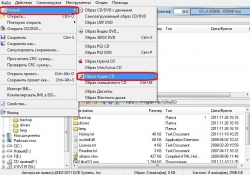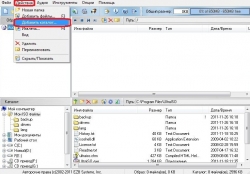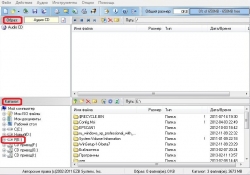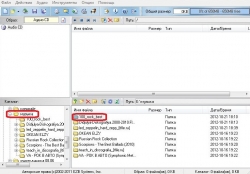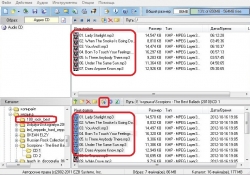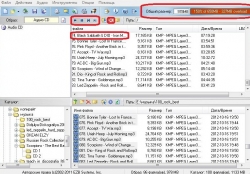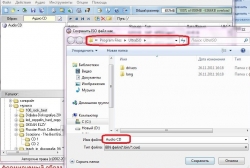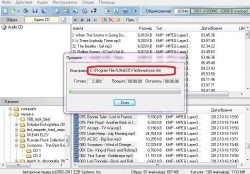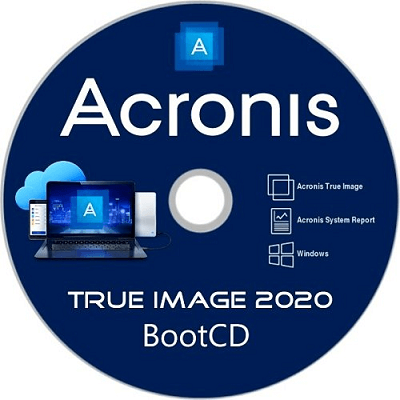UltraISO

Потребность в создании или редактировании образов – вполне обычное явление. Конечно же, наилучшим инструментом для создания ISO-образов была и, по-прежнему, остается программа Ультра Изо. Но теперь уже в новой версии UltraISO. Если Вы еще не успели установить или обновить имеющуюся на компьютере версию программы, это можно легко и бесплатно сделать здесь. А теперь займемся созданием ISO-образа, воспользовавшись этой замечательной программой.
Можно предположить, что все нужные файлы, которые Вы собираетесь поместить в новый ISO-образ, уже аккуратно разложены по полочкам в какой-нибудь папке на жестком диске. Раз это так, тогда двойным кликом по иконке программы на рабочем столе запускаем нашу утилиту. В окне программы раскрываем меню «Файл», выбираем подменю «Новый», а в нем пункт «Образ Аудио CD», именно этот пункт, потому, что в создаваемый ISO-образ войдет коллекция Ваших любимых аудио-файлов.
Следующим необходимым шагом в создании образа станет его наполнение конкретным содержанием. Для этого в главной панели меню раскрываем подменю «Действие» и в нем выбираем наиболее удобный для Вас способ добавления файлов в содержание создаваемого ISO-образа. Конечно же, не всегда удается заранее скомпоновать все нужные файлы в отдельную папку. Чаще всего, как раз бывает наоборот. Поэтому то, нам на выбор и предложено два варианта действий. Если, например, Вам удобнее добавить в создаваемый архив отдельные файлы из различных папок, — выбирайте пункт "Добавить файлы...". Когда же есть возможность включить в ISO-образ всю папку целиком, то наилучшим выбором будет пункт "Добавить каталог...".
Однако, в нашем случае, когда создается ISO-образ аудиодиска, добавление файлов каталогом будет недоступно. Ну и что? Никаких неудобств это обстоятельство Вам не доставит. Пожалуй, именно теперь пришло время обратить Ваше внимание на особенное строение окна программы UltraISO Premium Edition 2022. Если верхняя часть окна программы («Образ») отображает содержимое создаваемого нами образа, то часть окна «Каталог» предназначена как раз для удобной навигации по имеющимся в компьютере дискам и каталогам. Как только вы выделите диск простым щелчком мышки в левой части окна, тут же рядом раскроется его содержание. Что ж, выберем на диске F, например, каталог «музыка», и двойным щелчком мыши раскроем его.
Теперь вы сможете по своему желанию раскрыть любой имеющийся здесь каталог и включить его содержимое целиком или по частям в создаваемый ISO-образ. Для этого просто выделяем нужные Вам файлы и нажимаем на кнопку «Добавить». Любой добавленный в ISO-образ файл можно тут же и прослушать. Просто выделите его мышкой в списке файлов и нажмите на «Воспроизвести». Файлы по каким-либо причинам вам не понравившиеся или просто оказавшиеся «лишними» по размеру (суммарный размер образа виден вверху окна программы), также просто выделить и удалить. Таким вот образом, под пение любимых исполнителей, постепенно, формируется содержание ISO-образа.
После завершения формирования содержимого образа, снова раскрываем меню «Файл» и выбираем в нем пункт «Сохранить как …». Затем, из выпадающего списка каталогов выбираем папку для сохранения образа, а вместо стандартного названия ISO-образа «Audio CD», вводим свое оригинальное имя, например, «Любимый рок», и кликом мышки по кнопке «Сохранить», запускаем процесс создания ISP-образа.
Продолжительность процесса зависит не только от размера создаваемого Вами ISO-образа, но и от быстродействия используемого вами компьютера. По его окончанию в выбранной папке появится созданный вами ISO-файл «Любимый рок». Если Вам данная статья понравилась и в чем-то помогла, поделитесь ей со своими друзьями и знакомыми.